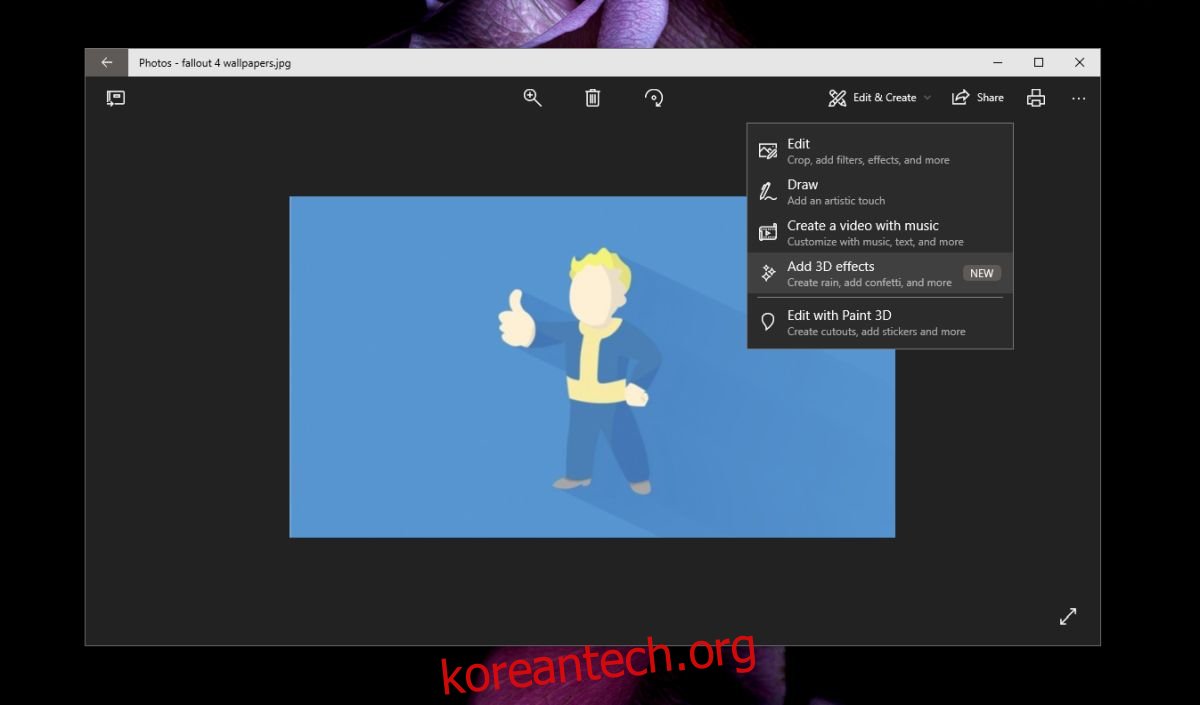Windows 10은 증강 현실과 3D 개체 모두에서 큰 역할을 했습니다. Paint 3D 앱은 3D 개체를 만드는 방법을 배우는 데 도움이 되는 훌륭한 기본 도구입니다. Microsoft는 다른 앱에 더 많은 3D 옵션을 추가하고 있으며 사진 앱에 대한 최근 업데이트를 통해 이제 사진에 3D 효과를 추가할 수 있습니다. 이 기능은 프로덕션 및 릴리스 채널 모두에서 사용할 수 있습니다. 사진에서 3D 효과를 추가하는 방법은 다음과 같습니다.
스포일러 경고: 아래로 스크롤하여 이 기사 끝에 있는 비디오 자습서를 시청하십시오.
사진의 3D 효과
사진 앱을 열고 3D 효과를 추가할 사진을 선택합니다. 상단의 편집 및 생성 버튼을 클릭하고 컨텍스트 메뉴에서 ‘3D 효과 추가’를 선택합니다.
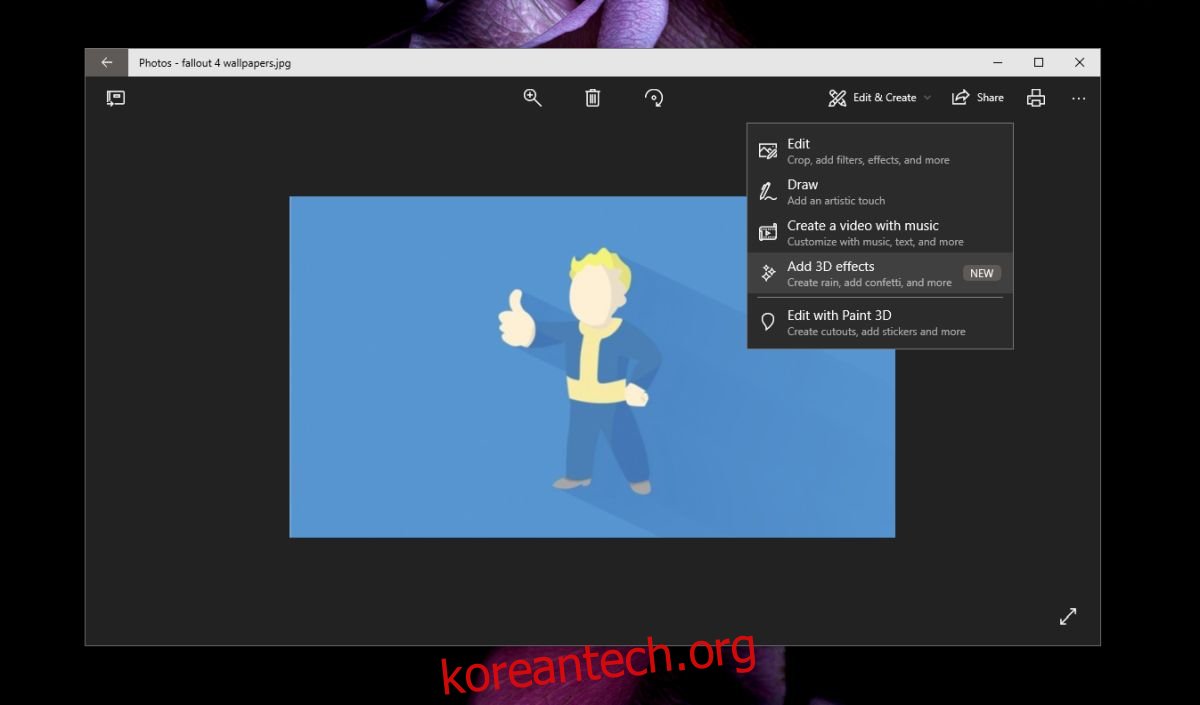
그러면 편집할 사진이 열리고 사용 가능한 모든 3D 효과가 나열됩니다. 3D 효과에는 음향 효과도 수반되며 애니메이션됩니다. 이것은 저장한 최종 이미지가 JPG 또는 PNG 형식이 아니라는 것은 말할 필요도 없습니다. 애니메이션 및 효과음과 함께 이미지를 저장하려면 MP4 파일로 저장해야 합니다.
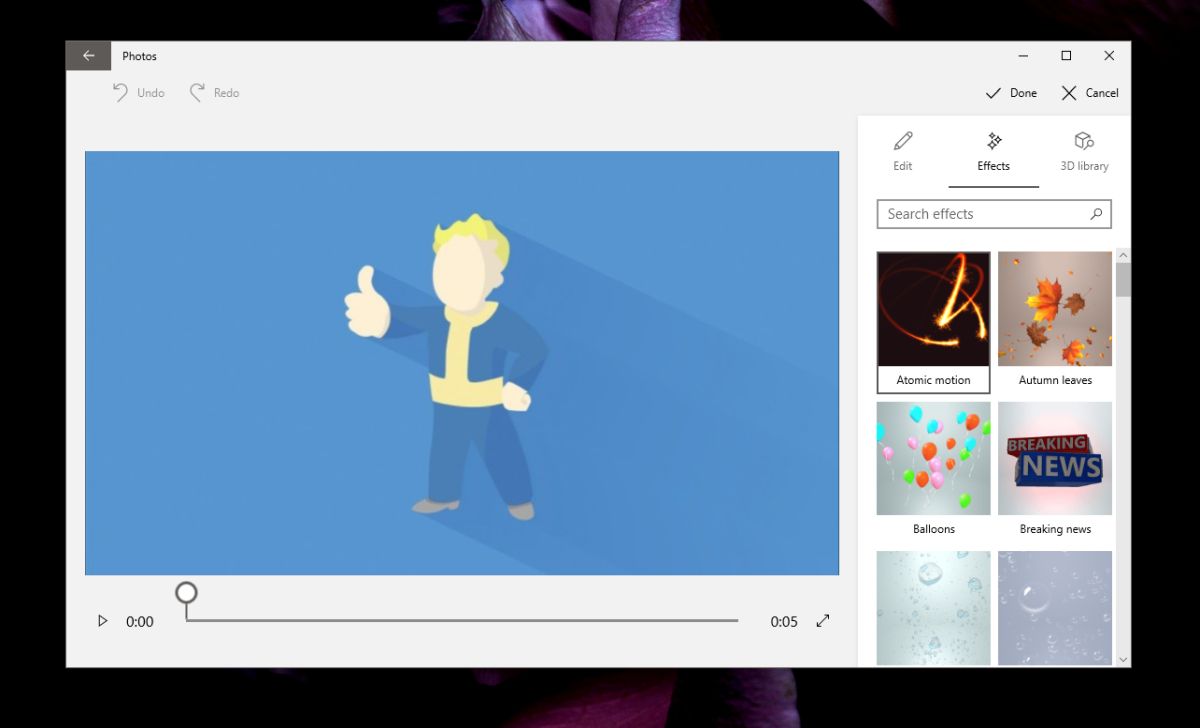
이미지를 미리 볼 수 있습니다. 다음은 GIF이므로 소리가 나지 않습니다. 음향 효과는 가장 창의적이지는 않지만 효과는 나쁘지 않습니다. 기본적이지만 모두 음향 효과가 있는 것은 아니지만 라이브러리에서 더 많은 3D 개체를 검색할 수 있습니다. 최종 MP4 파일의 길이는 5초에 불과합니다.
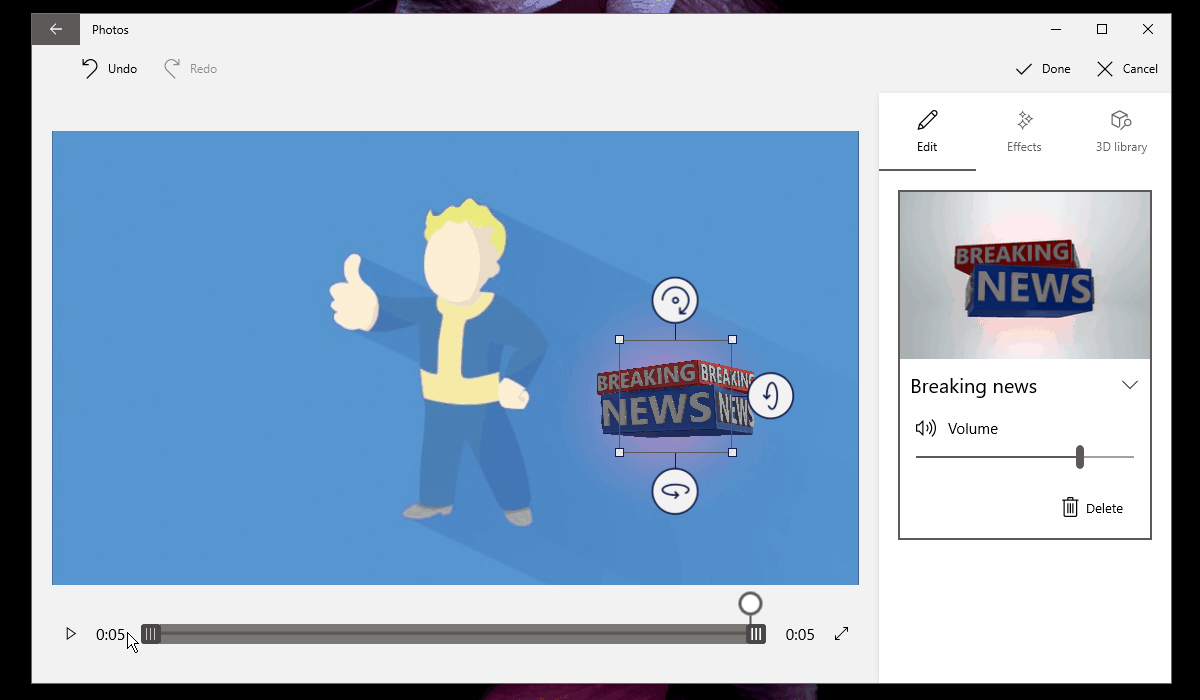
3D 라이브러리의 효과는 시스템에 저장되지 않습니다. 다운로드해야 합니다. 효과의 축소판을 클릭하고 다운로드를 허용하기만 하면 됩니다. 다운로드하는 데 시간이 걸릴 수 있으므로 인내심을 가지십시오.
3D 효과를 추가할 때 이동하고 크기를 조정할 수 있는 옵션이 있습니다. 또한 3D이기 때문에 보는 개체의 각도, 즉 방향을 변경할 수 있습니다.
이미지는 MP4 파일로만 저장할 수 있습니다. 라이브 이미지로 저장하거나 GIF로 저장하는 옵션이 없습니다. 다른 운영 체제와 호환되지 않을 수 있으므로 라이브 사진으로 저장하지 않는 것이 좋습니다. MP4 파일은 모든 작업에서 작동하므로 자유롭게 공유하십시오.
편집된 새 이미지는 원본 이미지와 동일한 폴더에 저장됩니다. 항상 복사본으로 저장되며 원본 이미지가 항상 존재합니다. 효과를 추가하면 제거할 수 없지만 더 많은 효과를 추가할 수 있습니다.